笔记本电脑怎么把c盘的容量分给d盘
更新时间:2024-05-31 11:05:46作者:jiang
在使用笔记本电脑的过程中,有时候我们会发现C盘的空间已经不足以存储更多的文件或程序,而D盘却有大量的闲置空间,这时候我们就需要将部分C盘的空间分给D盘,以便更合理地利用硬盘的容量。接下来我们将介绍如何通过简单的操作,将C盘的空间分出一部分给D盘,让您的笔记本电脑拥有更多的存储空间。
操作方法:
1.打开磁盘管理
在搜索中搜索磁盘管理,点击打开。
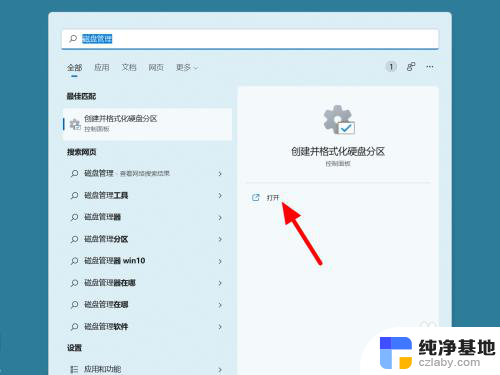
2.点击压缩卷
在磁盘管理中选择c盘,鼠标右击。点击压缩卷。
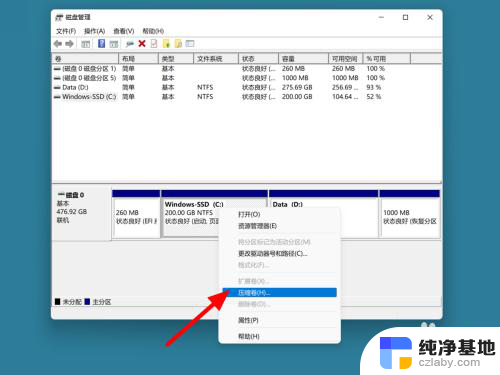
3.设置空间点压缩
在压缩页面,设置压缩空间。点击压缩。
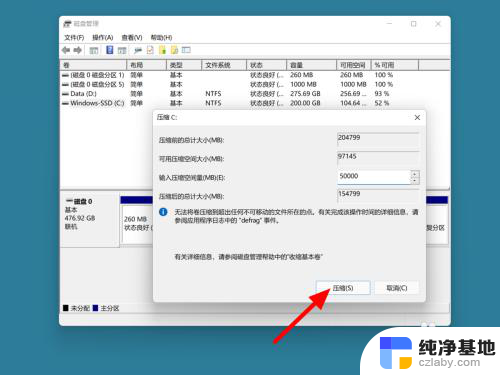
4.点击扩展卷
选择D盘,鼠标右击。点击扩展卷。
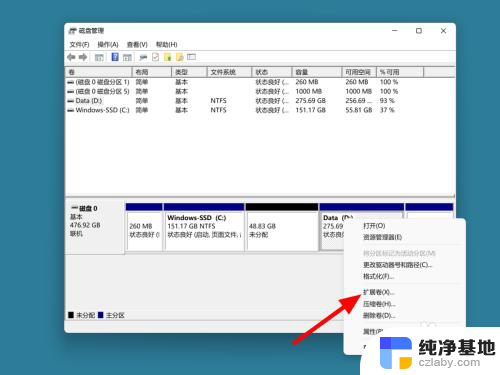
5.点击下一步
在欢迎页面,点击下一步。
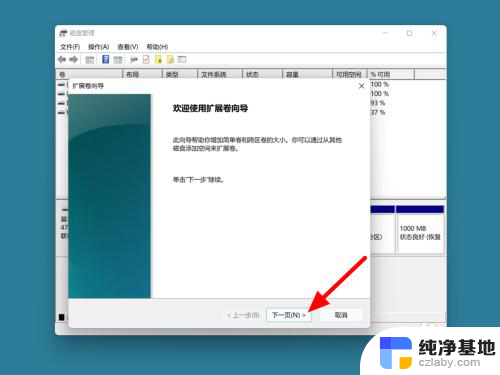
6.单击下一步
在设置空间页面,单击下一步。
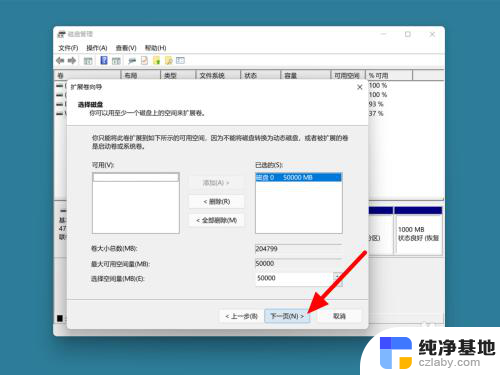
7.单击完成
单击完成,这样c盘分空间给D盘成功。
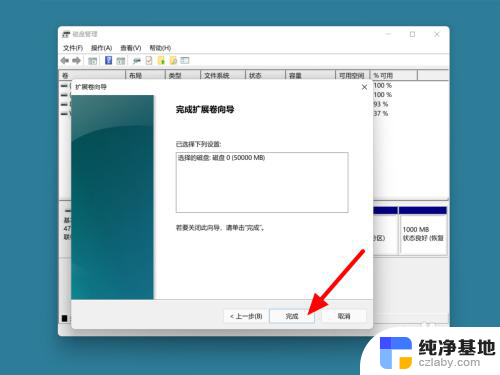
以上是关于如何将C盘的容量分配给D盘的全部内容的说明,如果您遇到了相同的问题,可以参考本文中介绍的步骤进行修复,希望这对您有所帮助。
- 上一篇: 来微信在屏幕上方显示出来
- 下一篇: 每打开一个网页就一个窗口
笔记本电脑怎么把c盘的容量分给d盘相关教程
-
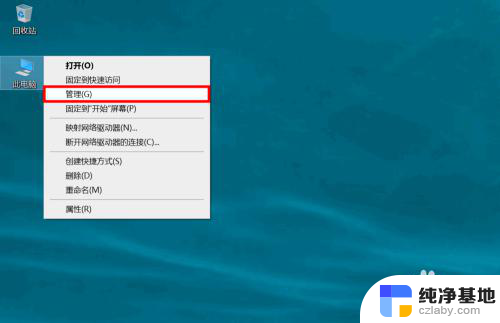 怎样把c盘的容量扩大
怎样把c盘的容量扩大2024-01-02
-
 怎样把c盘的文档移到d盘
怎样把c盘的文档移到d盘2023-12-12
-
 怎么重新分配c盘和d盘
怎么重新分配c盘和d盘2024-01-30
-
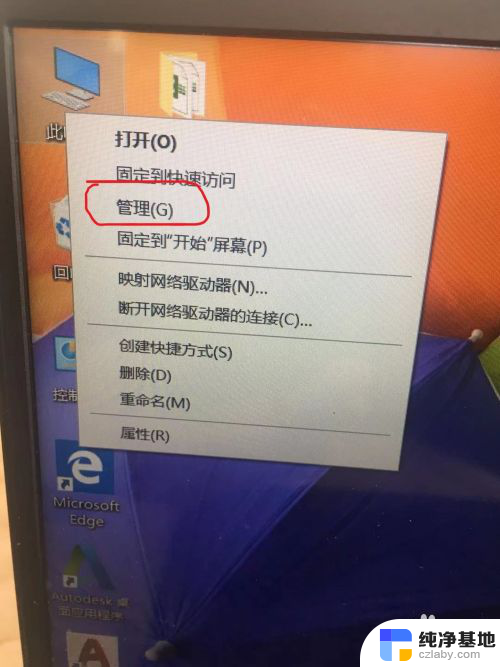 电脑如何把c盘分盘
电脑如何把c盘分盘2023-12-17
电脑教程推荐